Configurazione di un GSP (Global Service Profile) in UCS (Unified Computing System) Avvisi centrali e per la risoluzione dei problemi
Opzioni per il download
Linguaggio senza pregiudizi
La documentazione per questo prodotto è stata redatta cercando di utilizzare un linguaggio senza pregiudizi. Ai fini di questa documentazione, per linguaggio senza di pregiudizi si intende un linguaggio che non implica discriminazioni basate su età, disabilità, genere, identità razziale, identità etnica, orientamento sessuale, status socioeconomico e intersezionalità. Le eventuali eccezioni possono dipendere dal linguaggio codificato nelle interfacce utente del software del prodotto, dal linguaggio utilizzato nella documentazione RFP o dal linguaggio utilizzato in prodotti di terze parti a cui si fa riferimento. Scopri di più sul modo in cui Cisco utilizza il linguaggio inclusivo.
Informazioni su questa traduzione
Cisco ha tradotto questo documento utilizzando una combinazione di tecnologie automatiche e umane per offrire ai nostri utenti in tutto il mondo contenuti di supporto nella propria lingua. Si noti che anche la migliore traduzione automatica non sarà mai accurata come quella fornita da un traduttore professionista. Cisco Systems, Inc. non si assume alcuna responsabilità per l’accuratezza di queste traduzioni e consiglia di consultare sempre il documento originale in inglese (disponibile al link fornito).
Sommario
Introduzione
In questo documento viene descritto come configurare un GSP (Global Service Profile) in UCS (Unified Computing System) Central e viene spiegato come risolvere alcuni degli avvisi che possono verificarsi durante la creazione di un GSP.
Prerequisiti
Requisiti
Immediatezza nella creazione di un profilo di servizio e di un modello di profilo di servizio in UCSM (Unified Computing Systems Manager)
Conoscenze base di UCS Central.
Componenti usati
Le informazioni fornite in questo documento si basano sulle seguenti versioni software e hardware:
Cisco UCSM 3.1(1h)
Cisco UCS Central 1.5(1a)
Cisco UCS Blade Server
Le informazioni discusse in questo documento fanno riferimento a dispositivi usati in uno specifico ambiente di emulazione. Su tutti i dispositivi menzionati nel documento la configurazione è stata ripristinata ai valori predefiniti. Se la rete è operativa, valutare attentamente eventuali conseguenze derivanti dall'uso dei comandi.
Premesse
Il profilo di servizio globale centralizza la configurazione logica distribuita nel centro dati.
Questa centralizzazione consente la manutenzione di tutti i profili di servizio nei domini Cisco UCS da una posizione centrale in Cisco UCS Central.
Quando si utilizza un profilo di servizio globale, è possibile eseguire le seguenti operazioni in tutto il centro dati:
· Selezionare un elemento di calcolo per il profilo del servizio da uno dei domini Cisco UCS.
· Eseguire la migrazione del profilo del servizio da un elemento all'altro.
· Selezionare i server dai pool di server globali disponibili da uno dei domini Cisco UCS.
· Associare risorse globali quali pool di ID e regole.
· Riferimento a una delle policy globali nel dominio Cisco UCS
Configurazione
Layout interfaccia utente UCS Central HTML
Queste sono le sezioni all'interno dell'interfaccia grafica HTML centrale.
Fornisce inoltre una breve idea di ciò che ogni pulsante/selezione ci consente di fare nell'interfaccia grafica HTML5.
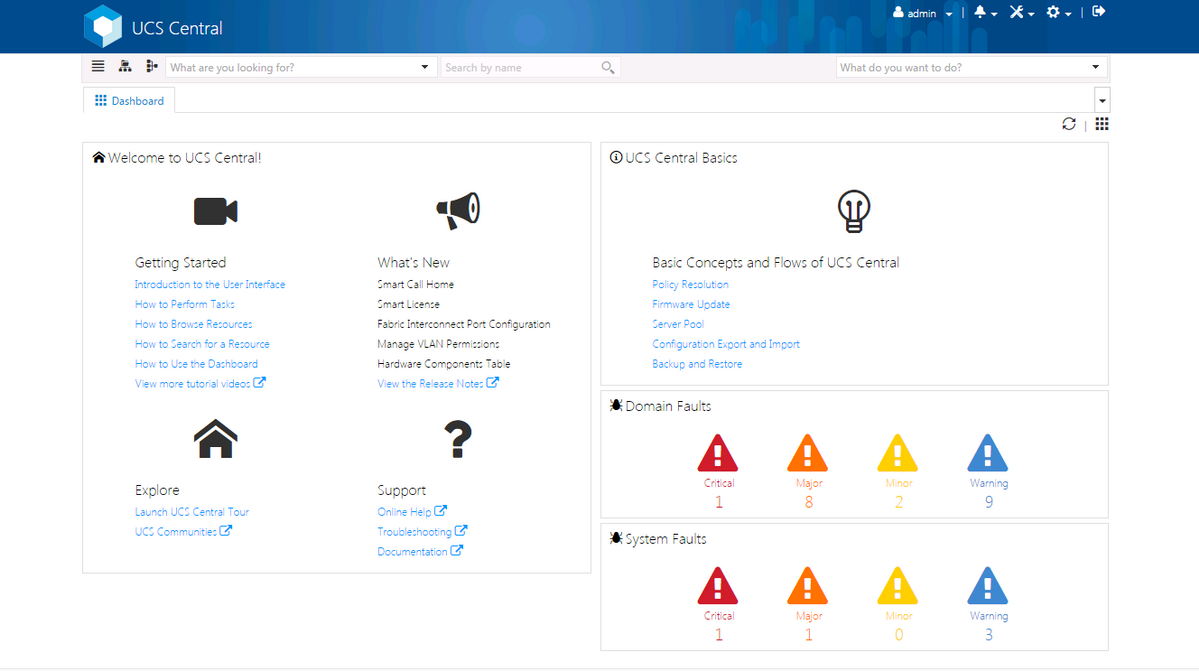
Questa è la pagina iniziale che verrà visualizzata dopo aver effettuato l'accesso alla nuova GUI di UCS Central (scheda Dashboard).
Questa impostazione può essere personalizzata per ogni singolo utente, tuttavia si tratta di un esempio di impostazione predefinita.
Assegnazione di un dominio UCS a un gruppo di dominio
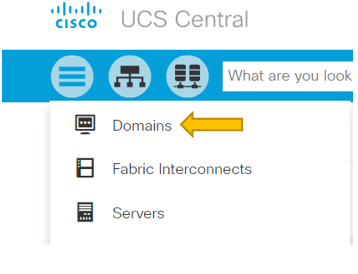
Nella struttura di ricerca, fare clic sulla selezione Domini.
La scheda Domini consente di selezionare un dominio da modificare.
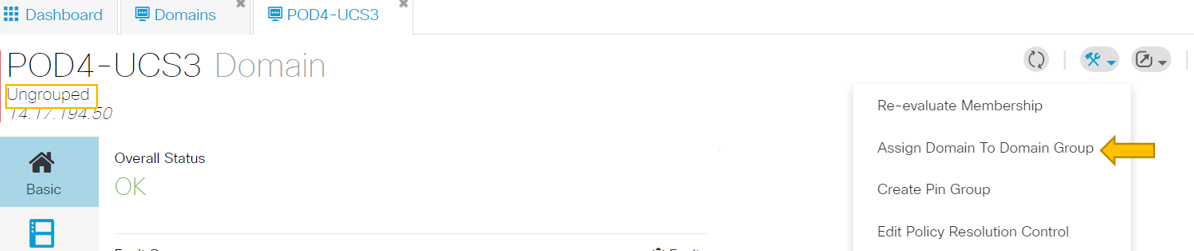
Quando un dominio viene registrato con UCS Central viene impostato come dominio non raggruppato.
In questo caso, il dominio selezionato è Separato.
Per spostare il dominio in un gruppo di dominio, selezionare l'icona Strumenti e fare clic su Assegna dominio a gruppo di dominio dall'elenco a discesa.
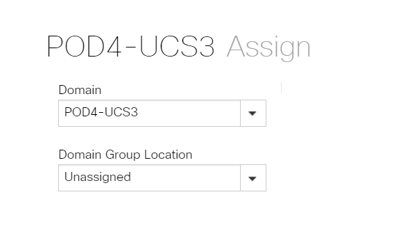
Dopo aver selezionato l'opzione Assegna dominio al gruppo di domini, verrà visualizzato un popup simile a questo.
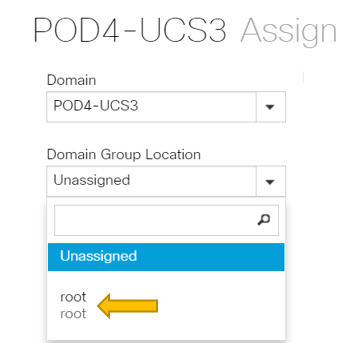
Selezionare l'elenco a discesa Posizione gruppo di dominio, quindi spostare il dominio nel gruppo di dominio appropriato.
In questo esempio viene utilizzato il gruppo di dominio radice.
Creazione di un profilo di servizio

Per creare un GSP, è necessario innanzitutto creare un modello GSP.
Poiché si sta cercando di creare (o modificare) un oggetto, che in questo esempio è un modello GSP, andare nella sezione in alto a destra e cercare Crea profilo servizio.
Dall'elenco a discesa, fare clic su Crea modello profilo di servizio
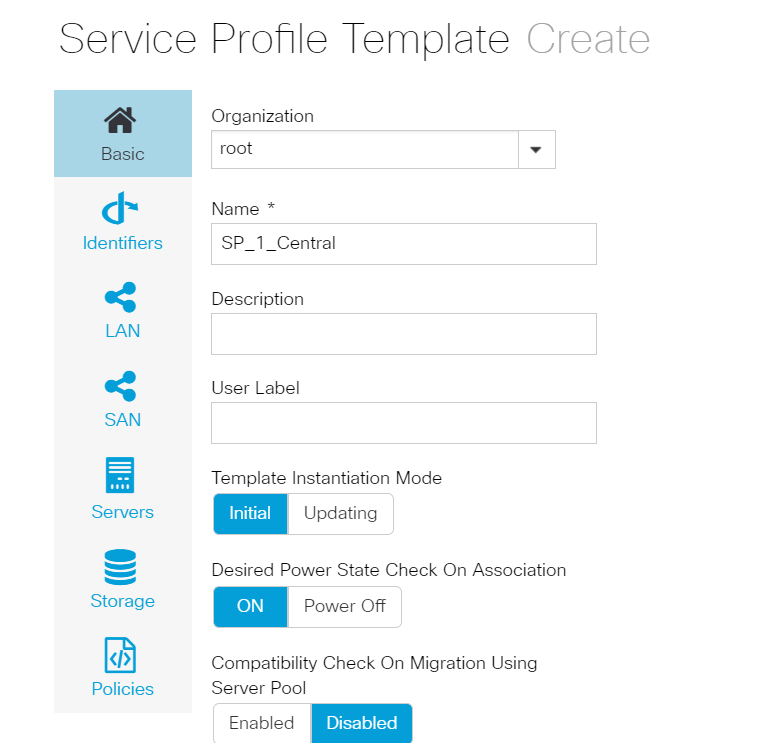
Le informazioni di base visualizzate sono quelle disponibili nella scheda GSP Template (o GSP).
Scegliere le impostazioni appropriate, come si farebbe durante la creazione di un modello di profilo del servizio in UCSM.
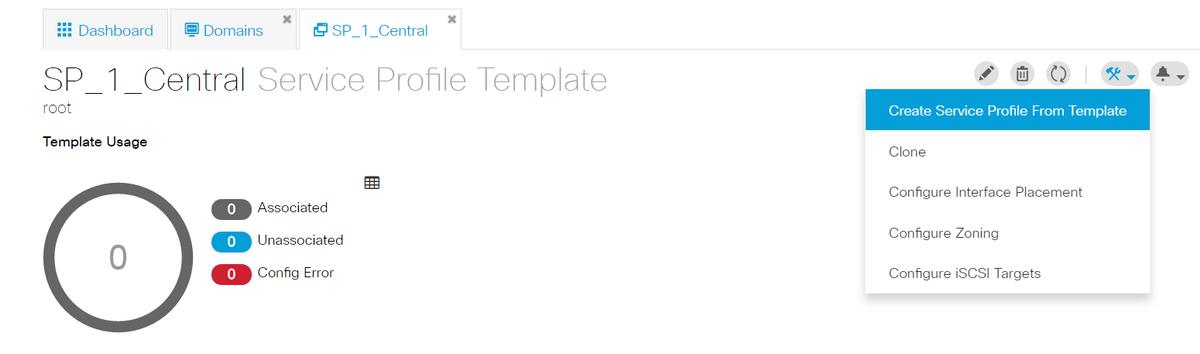
Dopo aver creato un modello di profilo di servizio, è possibile procedere alla creazione di un profilo di servizio in UCS Central.
Selezionare l'opzione Tools (Strumenti), quindi fare clic su Create Service Profile From Template (Crea profilo servizio da modello) dall'elenco a discesa per creare un GSP.
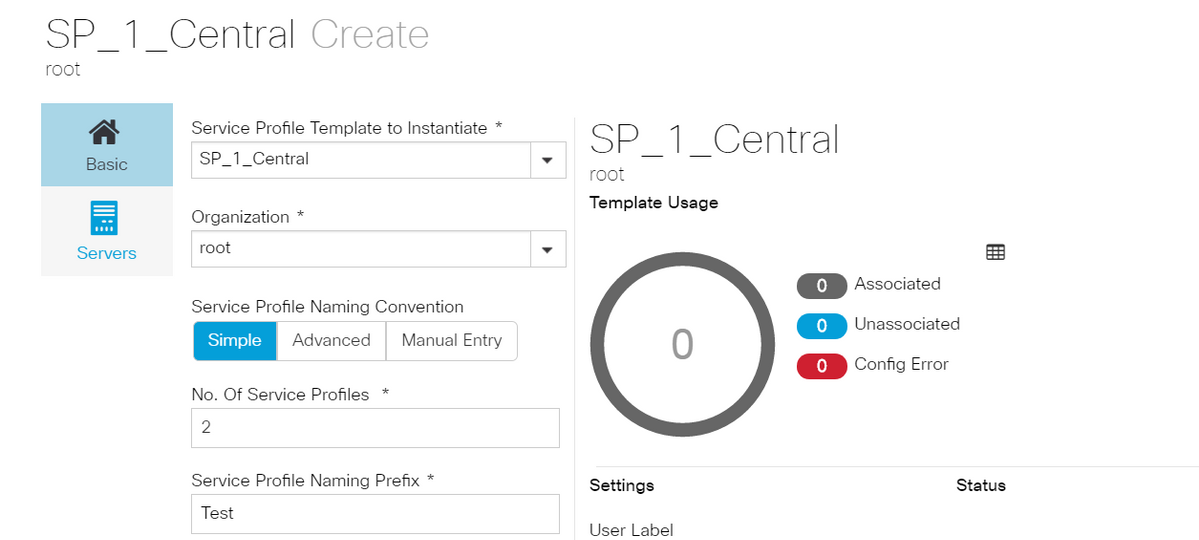
Verrà visualizzato un popup come questo, simile a quello visto in UCSM.
In questo esempio vengono creati due profili di servizio con il prefisso Test.
Se si desidera creare un SPG con un nome specifico, selezionare invece l'opzione Immissione manuale.
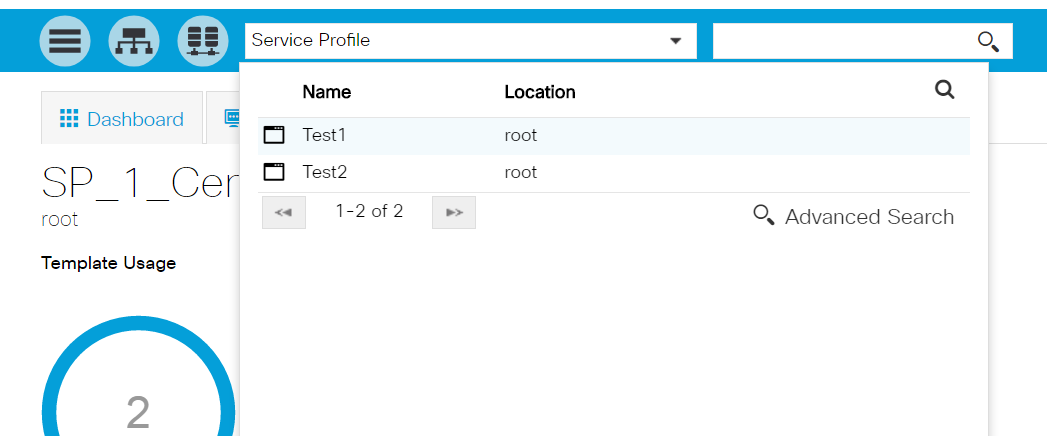
È possibile vedere che sono state create due istanze di Service Profile.
È possibile cercarle dalla barra di ricerca, ma è possibile utilizzare anche la struttura di ricerca a sinistra.
Assegnazione di un SPG
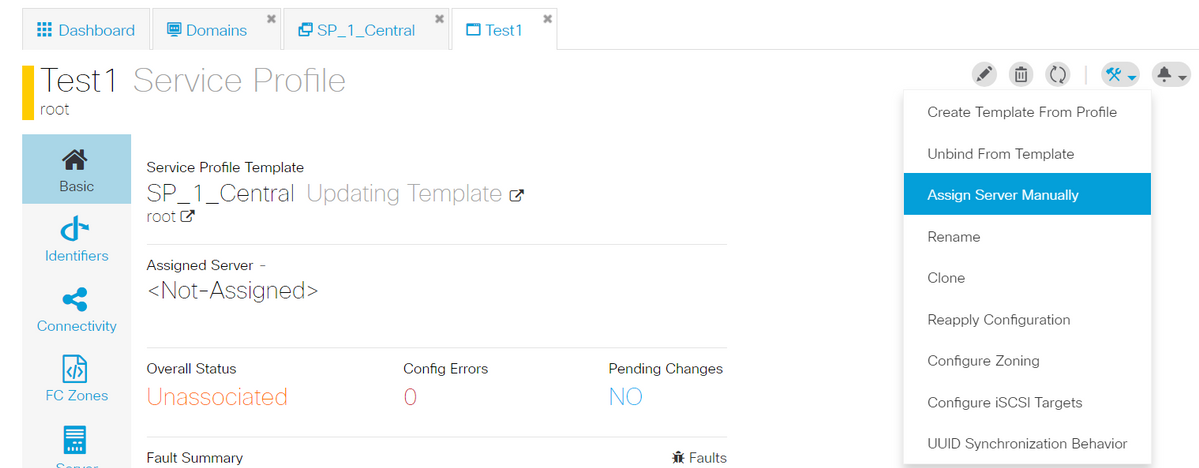
In questo esempio è stata scelta l'opzione Assegna server manualmente.
Verrà visualizzata una schermata di popup in cui è possibile assegnare manualmente il profilo a un server a scelta (in modo simile a UCSM).
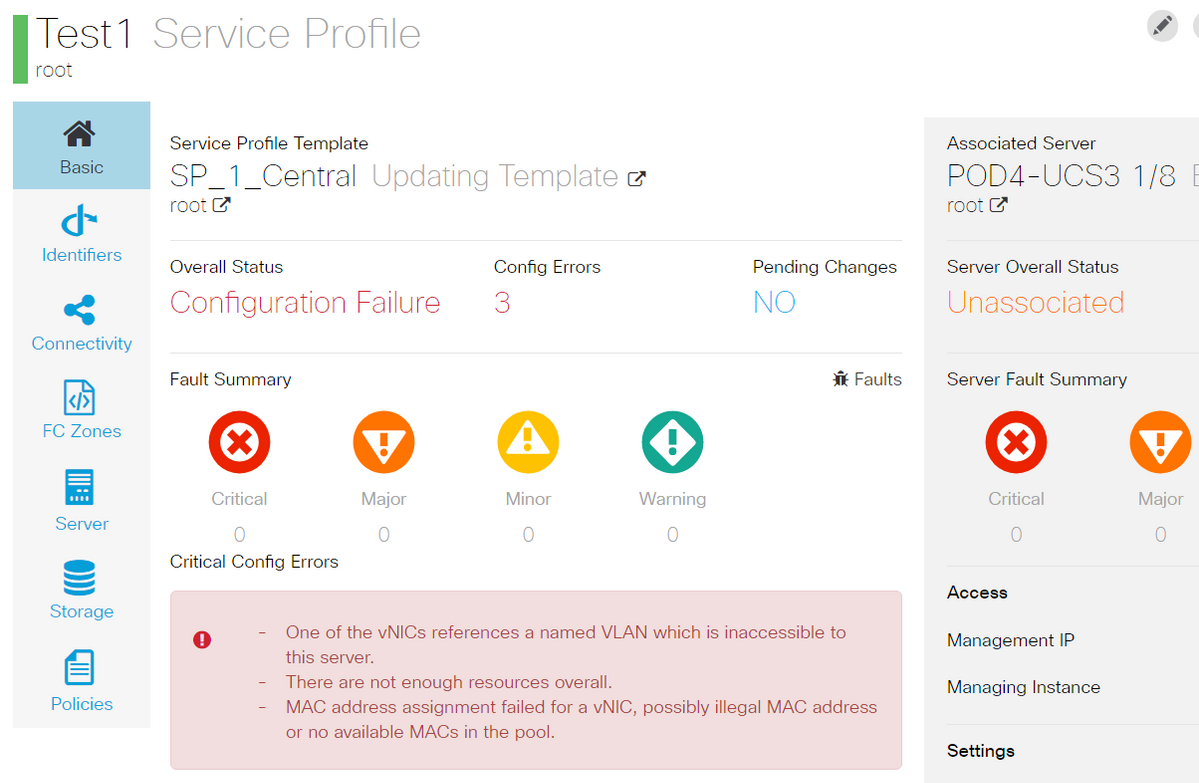
per impostazione predefinita, vengono create due VNIC anche se non sono state mai configurate durante la creazione del profilo del servizio.
Tenere presente che una VNIC è associata a un indirizzo MAC e contiene una o più VLAN, nessuna delle quali è stata definita al momento della creazione del profilo del servizio.
In questo modo è possibile sapere come gestire questi avvisi.

Un GSP anche con errori di configurazione, una volta creato, deve essere visualizzato in UCSM come mostrato.
Un profilo di servizio inviato da Central a UCSM dovrebbe essere affiancato da un globo verde.
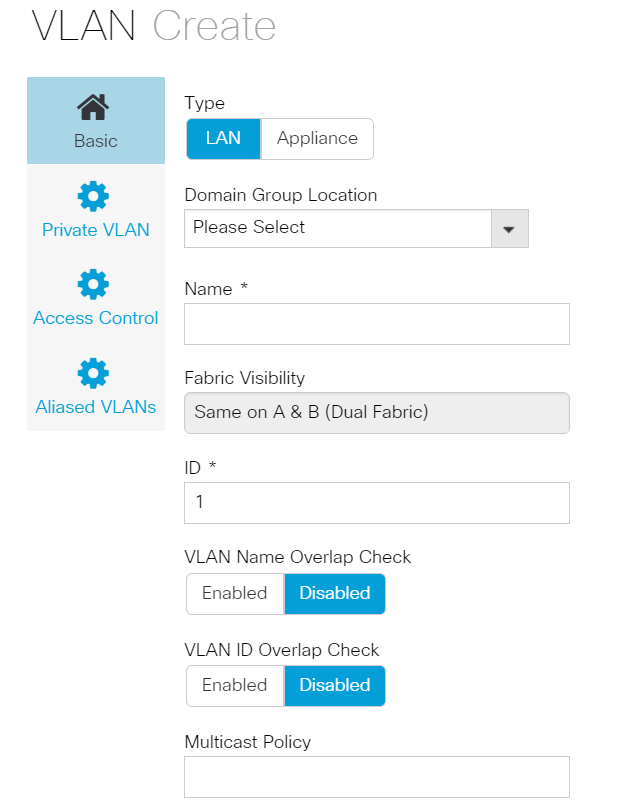
Passiamo ora alla creazione di una vlan
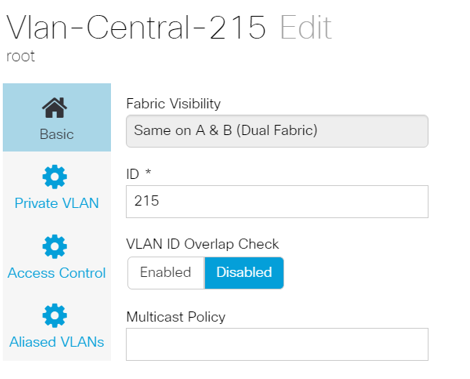
Specificare l'ID della vlan e assegnare un nome alla vlan.
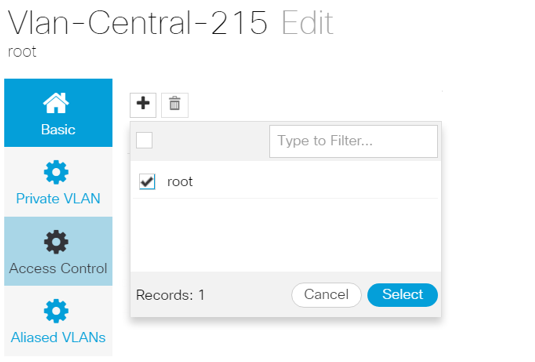
È necessario specificare il gruppo di dominio da usare per la vlan, finché la vlan non verrà visualizzata nell'UCSM.
L'attività successiva consiste nella creazione di indirizzi MAC e di VNIC. (Richiamo: l'avviso di configurazione generato dall'SPG)
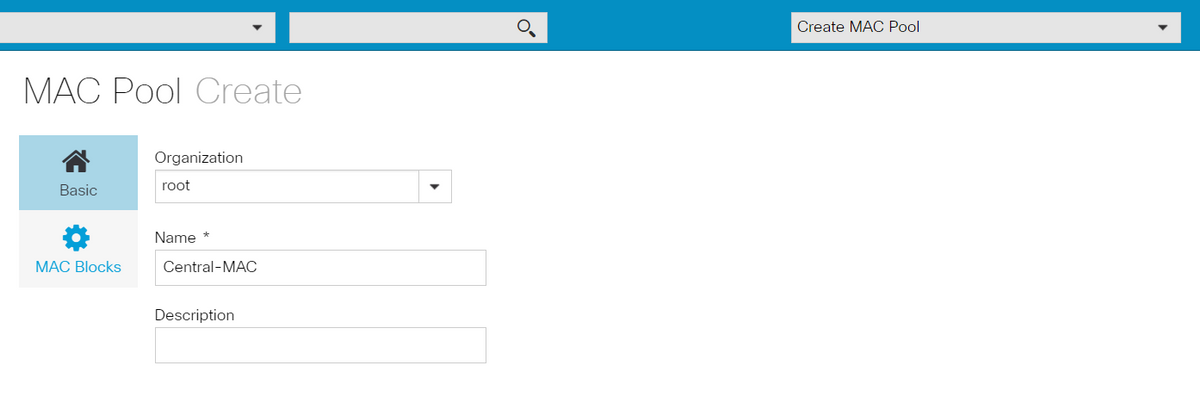
Iniziare a popolare i dettagli per il pool mac come mostrato.
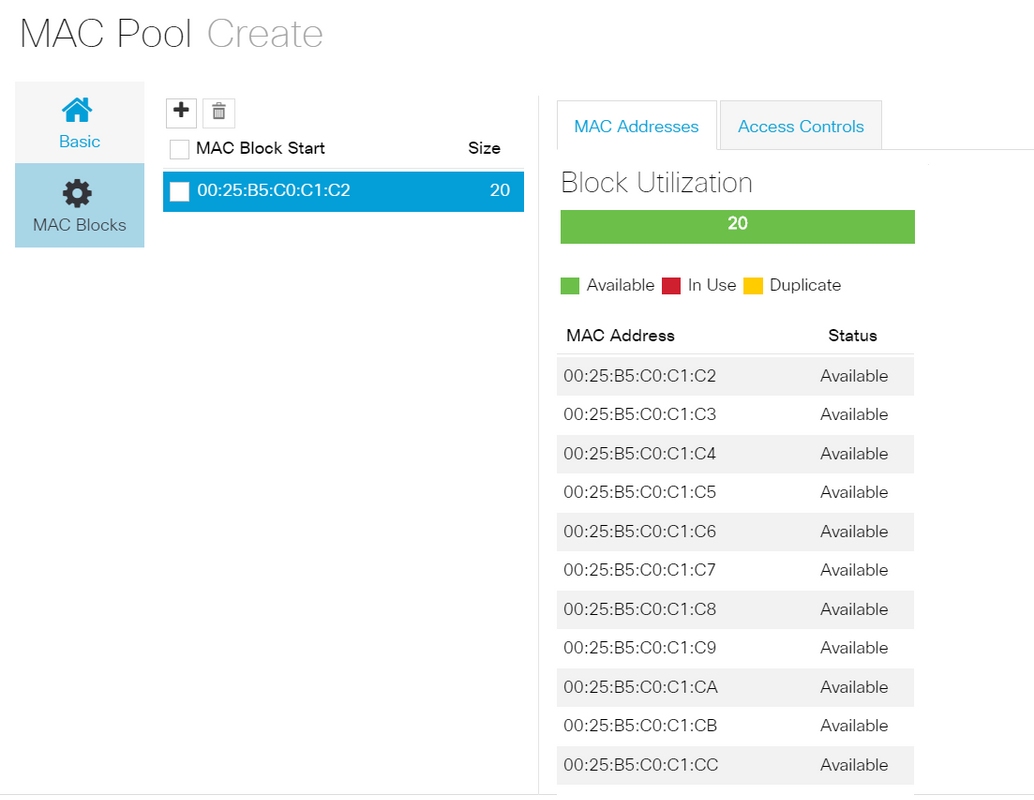
Creare un blocco di indirizzo MAC come mostrato
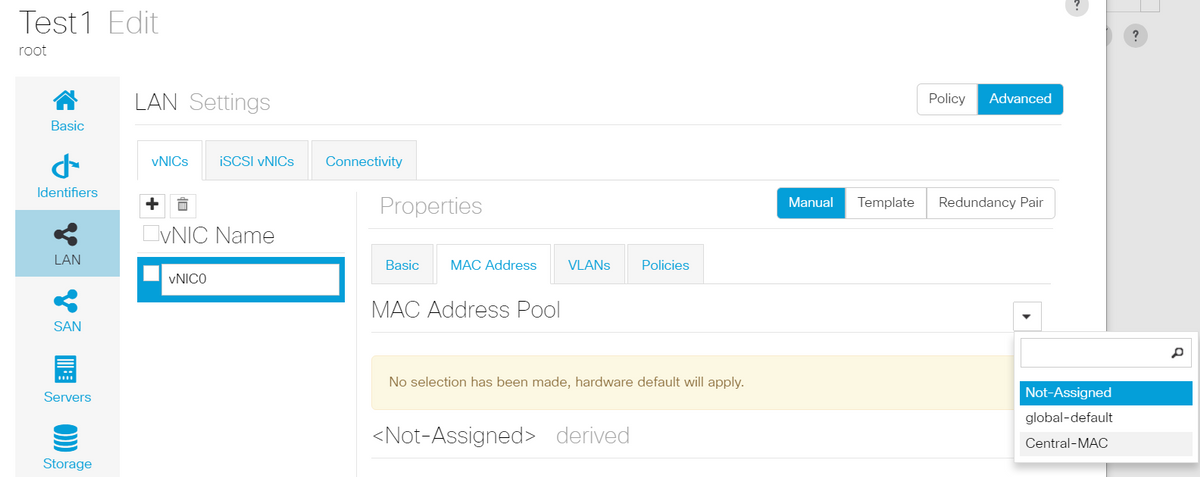
Creare le vNIC e assegnarvi il pool mac (Central-MAC in questo esempio).
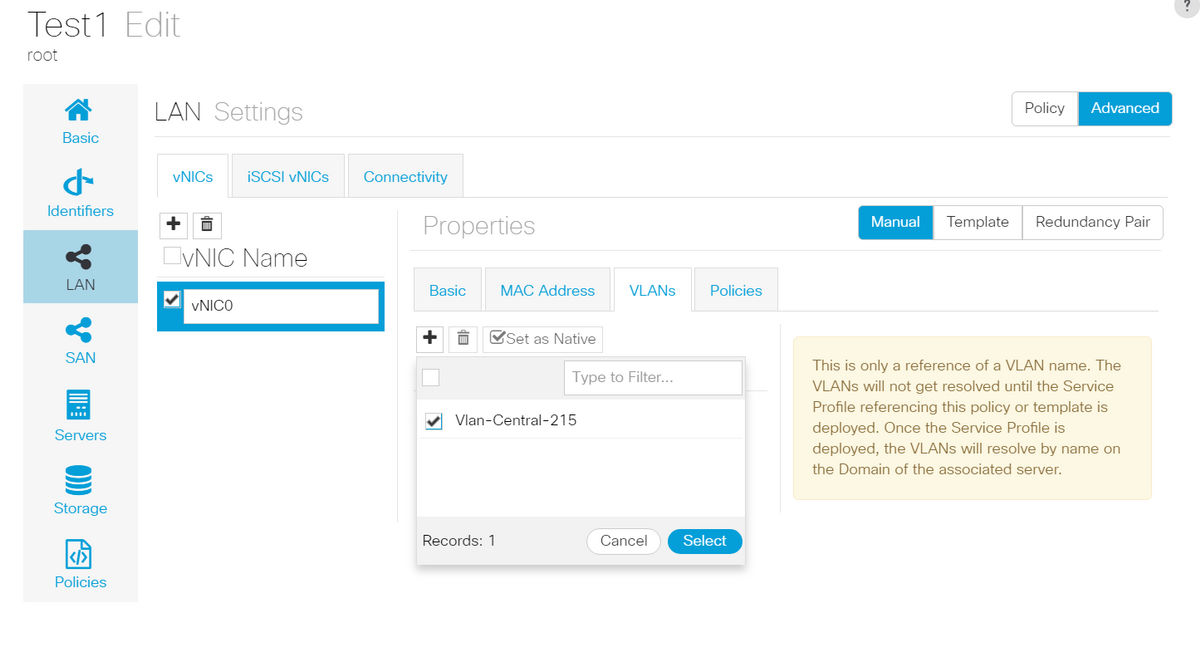
Associare la vNIC alla vlan creata in precedenza (Vlan-Central-215).

Al termine, il profilo del servizio presenta ancora questi errori di configurazione.
Le informazioni sono vaghe nella sezione Errori critici di configurazione. Per ulteriori dettagli su come risolvere gli allarmi, fare clic su Dettagli errore come mostrato
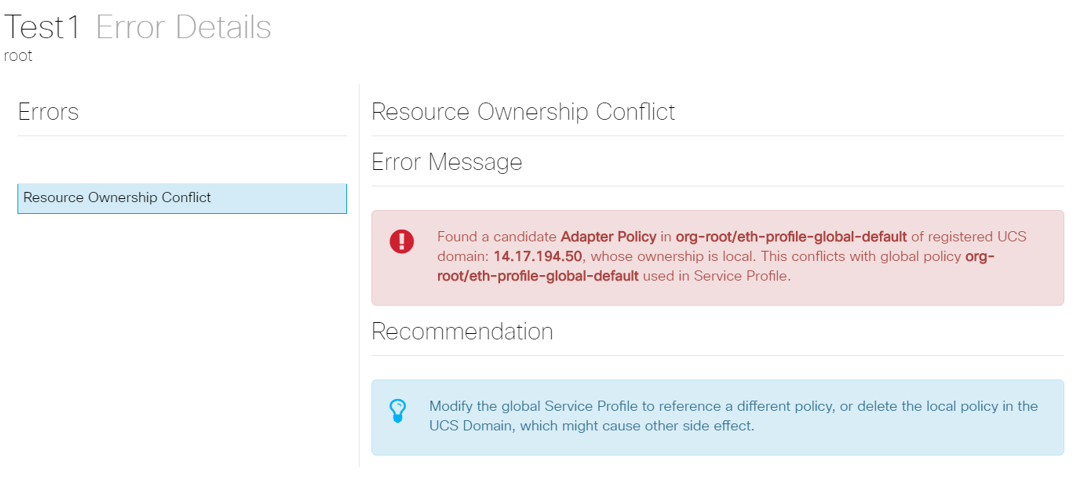
Questo particolare dominio aveva un'istanza precedente di Central che è stata eliminata prima della creazione di questo, lasciando oggetti duplicati, che avrebbero le stesse ripercussioni se si dovesse annullare la registrazione di Central da UCSM.
È consigliabile non annullare mai la registrazione di Central da UCSM per risolvere un problema. Non si tratta di una procedura di risoluzione dei problemi.
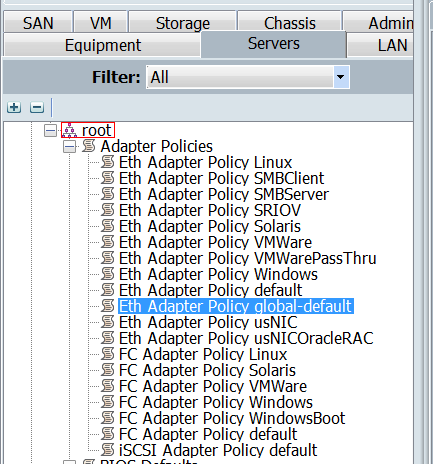
Uno di questi duplicati causati dalle conseguenze è stato elencato, che è stata la causa dell'allarme.
Le soluzioni principali sono:
- Se i messaggi di errore sono vaghi, esaminare la sezione Dettagli errore per ottenere ulteriori informazioni.
- Non annullare mai la registrazione di Central da UCSM come passaggio per la risoluzione dei problemi.
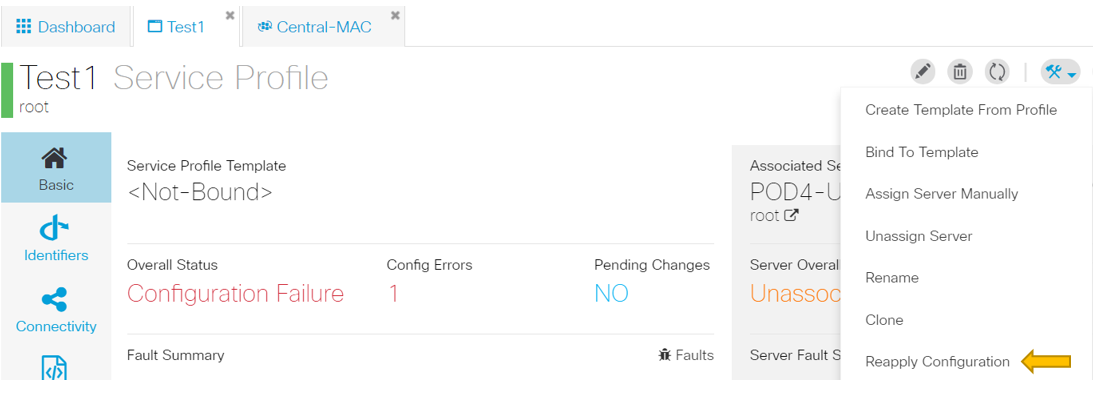
Dopo aver eseguito le azioni necessarie per risolvere l'avviso, fare clic su Riapplica configurazione per il profilo del servizio per rilevare le modifiche apportate.
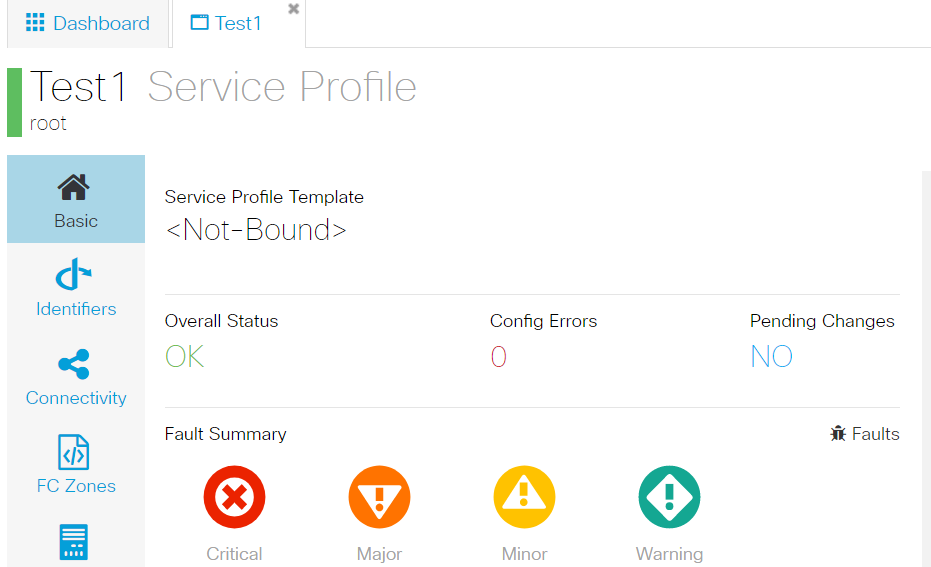
Una volta che è possibile risolvere gli avvisi, nel profilo del servizio dovrebbe essere visualizzato lo stato generale OK.
In questo modo, gli avvisi verranno inviati e il profilo del servizio verrà associato al server.
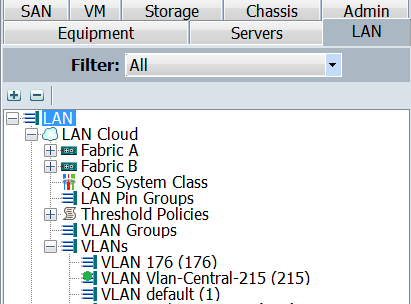
La Vlan creata in Central deve essere visualizzata in UCSM solo quando è attiva in Central (ossia è associata a una vNIC)
Contributo dei tecnici Cisco
- Mohammed Majid HussainServizi tecnici
- Avinash ShuklaServizi tecnici
- Niko NikasServizi tecnici
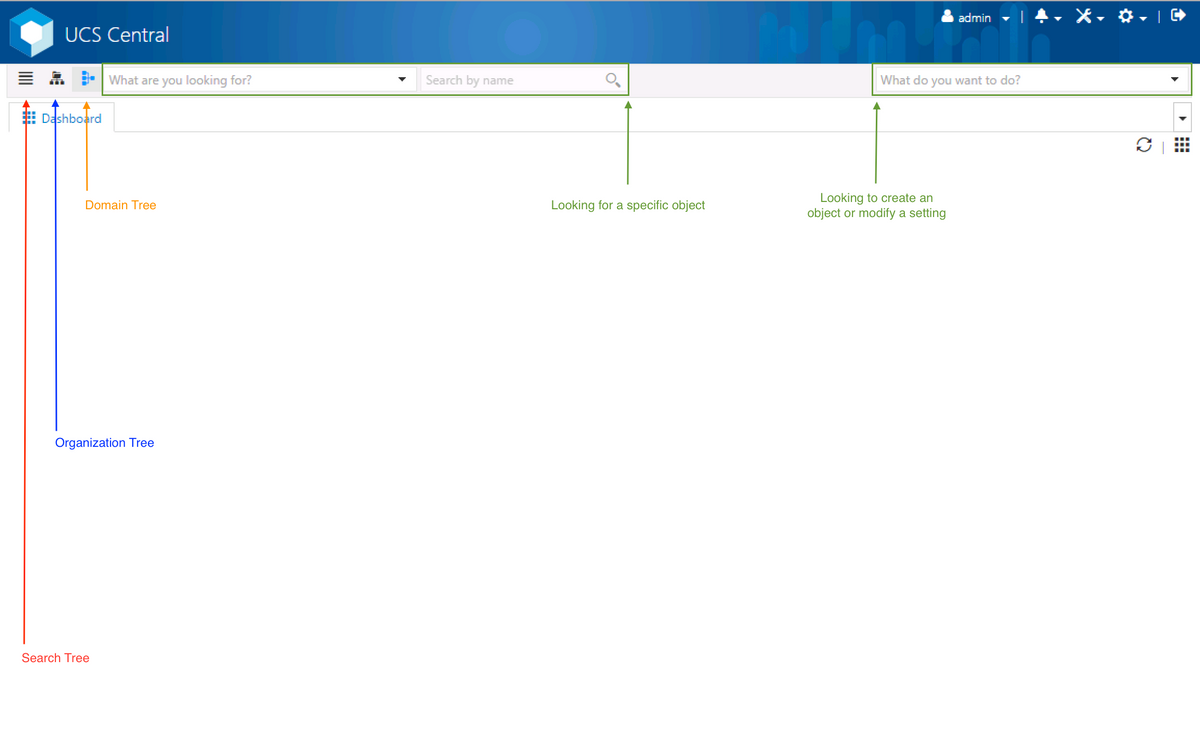
 Feedback
Feedback